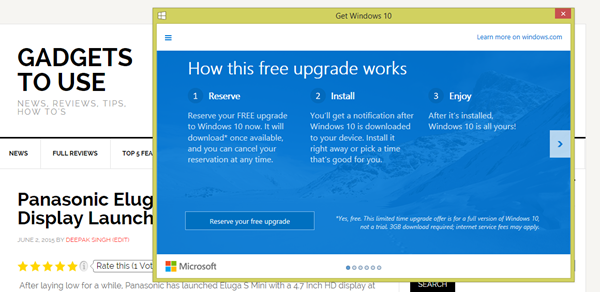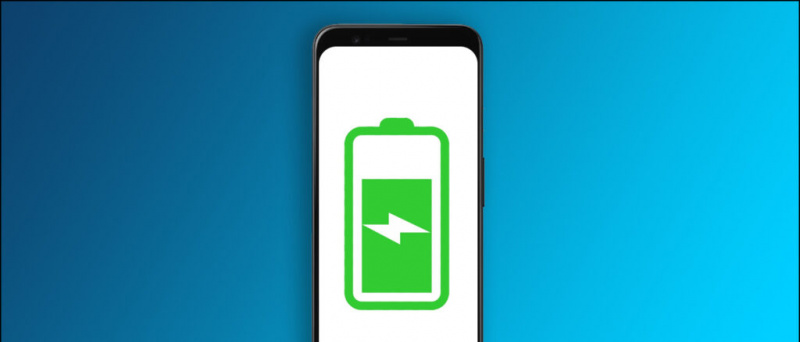Jeśli musisz dzielić się telefonem komórkowym z innymi, może być dzieckiem? na zajęcia online lub z jakimkolwiek innym członkiem rodziny. Możesz nie chcieć, aby widzieli Twoje osobiste teksty i inne dane. Możesz zablokować niektóre aplikacje, ale nadal jest wiele rzeczy, których nie możesz zablokować, więc porozmawiajmy o lepszym sposobie udostępniania telefonu bez narażania danych osobowych. Google wprowadził tryb gościa Androida dawno temu i uniemożliwia innym użytkownikom dostęp do Twojego konta użytkownika i tworzy dla nich oddzielne konto.
Przeczytaj także | 2 sposoby ukrywania połączeń i wiadomości od określonych kontaktów
Tryb gościa wygląda jak nowy smartfon z tylko wstępnie zainstalowanymi aplikacjami. Możesz łatwo przełączyć się na swoje konto użytkownika, a także usunąć to konto gościa w dowolnym momencie.
Tryb gościa na Androida
Spis treści
Tryb gościa to tymczasowe konto użytkownika do korzystania ze smartfona. To konto nie będzie mieć dostępu do zainstalowanych aplikacji i innych danych. W trybie gościa urządzenie wygląda jak przywrócone do ustawień fabrycznych urządzenie, które ma tylko aplikacje, które zostały fabrycznie zainstalowane z urządzeniem. Wszystkie ustawienia aplikacji również zostaną zresetowane, tak jakby telefon był nowy. Dlatego żaden inny użytkownik nie będzie węszyć wokół Twoich danych osobowych.
Włącz wielu użytkowników na swoim urządzeniu
Jeśli chcesz korzystać z trybu gościa na swoim urządzeniu, musisz najpierw włączyć funkcję Muti0ple Users w ustawieniach.
jak usunąć urządzenie z gmaila



1. Przejdź do Ustawień w telefonie komórkowym, przewiń w dół, aby znaleźć System i dotknij go.
3. Teraz dotknij Zaawansowane i zobacz „Wielu użytkowników”.
3. Włącz przełącznik „Wielu użytkowników”.
Otóż to. Możesz teraz korzystać z trybu gościa na swoim telefonie.
Sugerowane | Jak udostępniać połączenie Wi-Fi telefonu wielu urządzeniom
jak wypisać się z audible amazon
Przełącz się na tryb gościa na Androidzie
Po włączeniu tej funkcji możesz przejść do trybu gościa za pomocą kilku dotknięć.



1. Przesuń palcem w dół na ekranie głównym, aby otworzyć panel Szybkie ustawienia i rozwiń go.
2. Stuknij ikonę użytkownika (kolor niebieski) w prawym górnym rogu.
3. Następnie wybierz Gość.
Otóż to! Telefon przełączy się w tryb gościa i będziesz mógł przekazać urządzenie innym. Możesz także włączyć dla nich połączenia telefoniczne, jeśli zajdzie taka potrzeba, ale Twoja historia połączeń zostanie udostępniona.
Jeśli niektórzy użytkownicy-goście powrócą, będą mogli kontynuować sesję lub rozpocząć nową, jeśli nie usuniesz konta Gość.
jak usunąć moje konto Google z innych urządzeń
Jeśli ktoś chce zachować swoje zmiany do wykorzystania w przyszłości, będzie potrzebował osobnego profilu i możesz to zrobić, klikając „Dodaj użytkownika”. z tych samych ustawień co powyżej.
Przełącz się na swoje konto
Aby wrócić do swojego konta, otwórz ponownie Szybkie ustawienia i dotknij ikony konta użytkownika. Następnie możesz dotknąć swojego imienia i nazwiska, aby wrócić do swojego konta. Możesz także kliknąć „Usuń gościa”, aby usunąć wszystkie dane sesji gościa z tego samego menu.
Powiązane | Jak usunąć konto Google na Androida
Jeśli więc jesteś użytkownikiem mobilnym dbającym o prywatność i chcesz udostępniać swój telefon komórkowy bez udostępniania danych, możesz skorzystać z trybu gościa Androida. Aby uzyskać więcej takich wskazówek i trików, bądź na bieżąco!
Komentarze na FacebookuMożesz również śledzić nas, aby otrzymywać natychmiastowe wiadomości techniczne pod adresem wiadomości Google lub dołącz do porad i wskazówek, recenzji smartfonów i gadżetów GadgetsToUse Telegram Group lub subskrybuj najnowsze filmy z recenzjami Kanał Youtube GadgetsToUse.